▶ 説明範囲
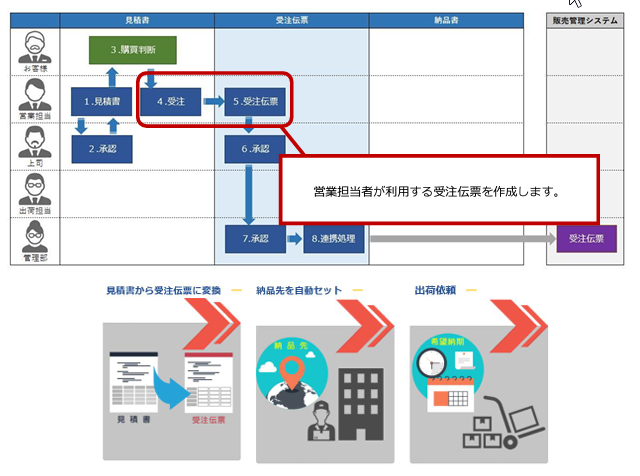
▶ 受注伝票(フォーム)を作成するためのステップ
- システム設定画面にログイン
- 製品画面の下部にあるリンク「システム設定」をクリックしログインします。
- フォーム設定を開く
- Sales Quote Assistant>フォーム設定/フォーム一覧を開きます。
- 受注伝票を作成・編集
- 新規登録もしくは登録済みの受注伝票を編集します。
▶ 受注伝票(フォーム)を作成する
受注伝票の作成方法は見積書の作成方法と同じになります。そのため作成手順についてはSales Quote Assistantのシステム設定マニュアルを参照してください。ここでは受注伝票の特別な機能についてのみ説明します。
▶ 基本項目 > 明細欄
受注伝票の明細欄について説明します。
| 項目名 | 説明 |
|---|---|
| 書類変換時の転記項目 | 見積書から変換して受注伝票を作成する場合、転記された明細行を編集不可にすることができます。この制限は明細項目で個別に転記する設定がされている項目が対象になります。 |
▶ 基本項目 > 添付ファイル
| 項目名 | 説明 |
|---|---|
| 電帳法ストレージ連携 | 受注伝票の承認完了時、受領した注文書や申込書などのファイルを電帳法ストレージに自動的に保存する設定です。 連携する書類種別と電帳法ストレージへ転記する値を設定します。 ※NI Collabo 360 電帳法ストレージオプションが必要です。 |
補足
- 電帳法ストレージ連携
- 添付ファイル項目と書類種別を紐づけします。注文書と申込書など2つの書類種別で利用したい場合は添付ファイル項目を2つ作成します。
- 電帳法ストレージへの転記設定で受注伝票の項目を設定すると、受注伝票フォーム上で入力された値を転記できます。
- 転記設定で受注伝票の選択項目を利用する場合、選択肢の名称をそろえてください。入力した選択肢の名称が一致した場合のみ転記され、一致しない場合は初期値が適用されます。(対象:電子データの分類、分類)
- 受注伝票を登録するときに添付ファイルのチェックが実行されます。
転記される「電子データの分類」が「スキャナ保存」となる場合、該当の添付ファイルがスキャナ保存要件を満たすか判定し、満たさない場合は入力エラーとなり保存できません。(対象の拡張子:jpeg) - 電帳法ストレージへ自動転記されるタイミングは以下です。
- 承認必要:受注伝票の承認時
- 承認不要:受注伝票の更新が3日以上ないとき。(一度も転記されていないもの)1日に1回定期実行で判定します。
- 電帳法ストレージへ自動転記されるさい、保存要件を満たしている場合は確定の書類として保存され、満たしていない場合は未確定の書類として保存されます。
▶ 明細項目 > 書類変換時の転記
見積書を変換して受注伝票を登録する場合、見積書の明細項目を受注伝票に転記することができます。
転記可能な明細項目には「書類変換時の転記」という項目があり、転記する、しないの設定が可能になります。
転記はしたいが、編集はさせたくない場合、基本項目の明細欄にて編集不可にする設定も可能です。
こちらは「基本項目 > 明細欄」にて説明しております。
▶ 明細項目 > 出荷 > 出荷対象
受注伝票から出荷業務を行うときに利用します。
出荷対象に指定された行には、出荷をしたかどうかの管理項目が表示されます。
出荷対象として扱う明細を出荷予定日が入力されている明細のみに限定したい場合に設定します。
▶ 明細項目 > 按分 > 按分金額の合計
納品物の売上金額を按分することができます。
按分金額の合計が明細金額とは異なる場合に警告が表示されますが、その警告を表示しないようにできます。
▶ 納期および出荷予定日の自動算出
商品の納期、出荷予定日を自動的に算出し明細行にセットすることができます。
この機能を利用するためにはあらかじめシステム設定が必要になります。
▶ 受注締め切り時間を設定する
受注締め切り時間を設定します。
設定した時間を過ぎた場合、翌日を起点として出荷予定日、納期を計算します。
Sales Quote Assistant>フォーム共通>受注関連
▶ 配送地域を設定する
商品の配送地域(配送先)を作成します。
導入当初は、北海道、東北、関東、信越、北陸、中部、関西、中国、四国、九州、沖縄が登録されています。
選択肢を変更したい場合は、以下の画面より編集してください。
Sales Quote Assistant>フォーム設定>基本項目>配送地域
▶ 出荷元を設定する
商品の出荷元を作成します。
出荷元は倉庫や物流センターなどの商品を出荷する場所として作成してください。受注入力オプションで出荷まで管理する場合、出荷場所と出荷担当者の組み合わせで作成すると便利に利用できます。
出荷元からそれぞれの配送地域までの配送日数もあわせて登録してください。
- Sales Quote Assistant>受注伝票>出荷元を開きます。
- 「新規登録」ボタンをクリックします。
- 必要な情報を入力し、「保存」ボタンをクリックします。
| 項目名 | 説明 |
|---|---|
| 使用区分 | 設定を使用する、使用しないを設定します。 |
| 出荷元 | 出荷元の名称を入力してください。 |
| 出荷担当者 | 出荷担当者を指定します。 対象者には出荷が通知され、出荷業務が行えるようになります。 |
| 配送地域(日数) | 配送地域までの日数を設定します。 一括変更ボタンより配送先全ての値を変更することができます。 |
▶ 出荷元を割り当てる
商品分類ごとに出荷元の割り当てを行います。
例えば、商品Aを管理している倉庫は関東地区、商品Bは関西地区と設定した場合、受注伝票を作成時に商品A→関東地区、商品B→関西地区が自動セットされます。
出荷元がセットされると、自動的に出荷元から配送地域までの配送日数もセットされます。
- Sales Quote Assistant>受注伝票>出荷元割り当てを開きます。
- 「新規登録」ボタンをクリックします。
- 必要な情報を入力し、「保存」ボタンをクリックします。
| 項目名 | 説明 |
|---|---|
| 商品分類 | 商品分類を選択します。 |
| 出荷元 | 対象の商品を出荷する出荷元を選択します。 |
| 優先度 | 割り当ての優先順位を指定します。数値が大きいものが優先されます。 同じ商品に複数の出荷元を割り当てた場合、自動セットの対象は以下の順で決まります。 優先度が高い>配送日数が短い>出荷元の並びが上位 |
▶ 商品マスタに出荷リードタイムを設定する
商品によっては発注から出荷までにリードタイムが必要になる場合があります。
そのリードタイムを商品ごとに設定することが可能です。
- Sales Quote Assistant>商品マスタ>商品マスタ一覧を開きます。
- 登録済みの商品マスタまたは新規登録ボタンをクリックします。
- 出荷リードタイムに出荷予定日までのリードタイムを指定します。
- 商品ごと締め時間を設定する場合は、時間を選択します。(指定時間以降は翌日を起点として計算します)
▶ 納期、出荷予定日の計算について
最短納期を指定
操作日(受注締め時間を加味) + 出荷リードタイム + 営業日換算 = 出荷予定日
出荷予定日 + 配送日数 = 納期
希望納期を指定
希望納期 = 納期
納期 - 配送日数 - 営業日換算 = 出荷予定日
